أعد تثبيت Easy Anti Cheat لإصلاح هذه المشكلة
- قد يكون السبب وراء خطأ الموت الزرقاء هذا هو تدخل برنامج مكافحة الفيروسات التابع لجهة خارجية أو ملفات النظام التالفة أو برامج تشغيل الرسومات القديمة
- سيناقش هذا الدليل بعض الإصلاحات المتاحة لحل المشكلة.
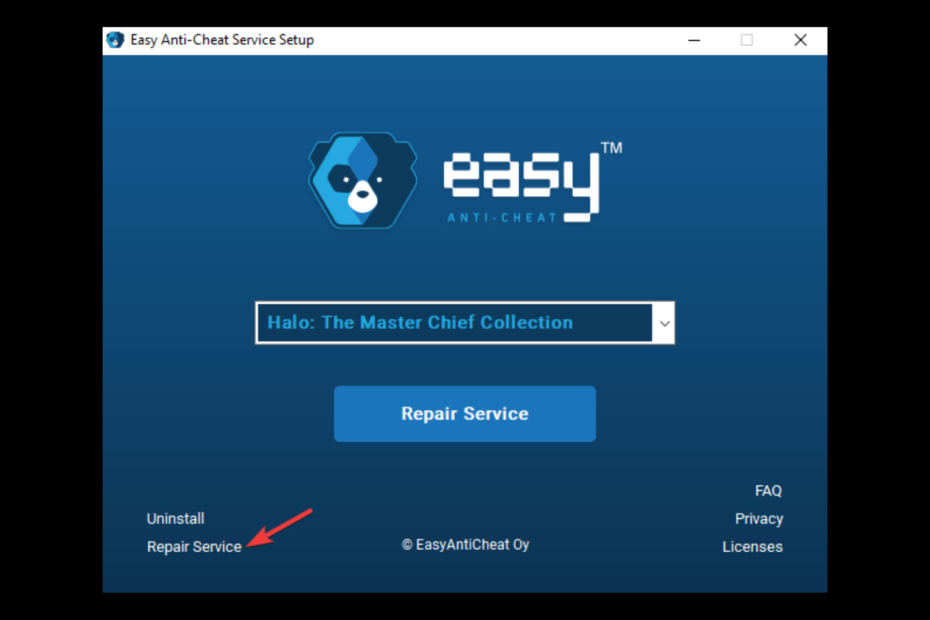
Xالتثبيت عن طريق النقر فوق ملف التنزيل
Fortect هي أداة تتحقق من نظام التشغيل Windows الخاص بك بحثًا عن ملفات النظام السيئة أو التالفة. بمجرد العثور عليه ، يمكنه استبدال هذه الإصدارات بإصدار جديد من مستودعه بملفات نظام Windows الأصلية. وبالتالي ، سوف يعيد النظام الخاص بك إلى حالة وظيفية كاملة. إليك كيفية القيام بذلك في 3 خطوات سهلة:
- قم بتنزيل وتثبيت Fortect على جهاز الكمبيوتر الخاص بك.
- قم بتشغيل الأداة و ابدأ المسح للعثور على الملفات المعطلة التي تسبب المشاكل.
- انقر بزر الماوس الأيمن فوق ابدأ الإصلاح لإصلاح المشكلات التي تؤثر على أمان الكمبيوتر وأدائه.
- تم تنزيل Fortect بواسطة 0 القراء هذا الشهر.
الألعاب الشعبية على الإنترنت مثل فورتنايت و Far Cry 5 استخدم ملف EasyAntiCheat لمنع المستخدمين من الغش أثناء لعب الألعاب. عندما يتلف ملف exe. هذا أو يتداخل معه برنامج تابع لجهة خارجية ، فقد ينتج عنه خطأ EasyAntiCheat.sys Blue Screen.
في هذا الدليل ، سنناقش بعض الإصلاحات المحتملة للمشكلة مباشرةً بعد شرح الأسباب. هيا بنا نبدأ!
ما الذي يسبب خطأ الشاشة الزرقاء EasyAntiCheat.sys؟
قد تكون هناك أسباب مختلفة لظهور هذا الخطأ الموت الزرقاء ؛ بعض الأشياء الشائعة مذكورة هنا:
- ملفات النظام الفاسدة - إذا كان ملفات النظام بجهاز الكمبيوتر الخاص بك مفقودة أو تالفة، فقد تحصل على خطأ الموت الزرقاء هذا. تحتاج إلى إجراء فحص SFC لإصلاح ملفات النظام وإصلاح المشكلة.
- تدخل مكافحة الفيروسات من طرف ثالث - أحيانًا يتعارض برنامج مكافحة الفيروسات التابع لجهة خارجية مع عمل البرامج الأخرى ، مما يتسبب في العديد من المشكلات. قم بتعطيل برامج مكافحة الفيروسات التابعة لجهات خارجية في الوقت الحالي للتأكد من أن الأمر ليس كذلك.
- ملف EasyAntiCheat.sys تالف - في حالة تلف ملف EasyAntiCheat.sys ، فقد لا يتعطل ، مما يتسبب في حدوث خطأ الموت الزرقاء.
- برامج تشغيل الرسومات التي عفا عليها الزمن – تحديث برامج التشغيل الخاصة بك يتجنب جميع أنواع المشكلات. إذا كانت برامج تشغيل الرسومات قديمة ، فقد تحصل على هذا الخطأ. تحتاج إلى تحديث برامج التشغيل لإصلاح المشكلة.
ما الذي يمكنني فعله لإصلاح خطأ الشاشة الزرقاء EasyAntiCheat.sys؟
قبل الانخراط في خطوات استكشاف الأخطاء وإصلاحها المتقدمة ، يجب أن تفكر في إجراء الفحوصات التالية:
- قم بإعادة تشغيل جهاز الحاسوب الخاص بك.
- قم بتعطيل برنامج مكافحة الفيروسات التابع لجهة خارجية مؤقتًا.
- قم بإلغاء تثبيت البرامج غير المرغوب فيها.
1. حذف / إصلاح ملف EasyAntiCheat.sys
1.1 حذف ملف EasyAntiCheat.sys
- يضعط شبابيك + ه لفتح مستكشف Windows.
- قم بالتبديل إلى ملف منظر علامة التبويب ، انقر فوق أظهر المزيد، واختر العناصر المخفية.
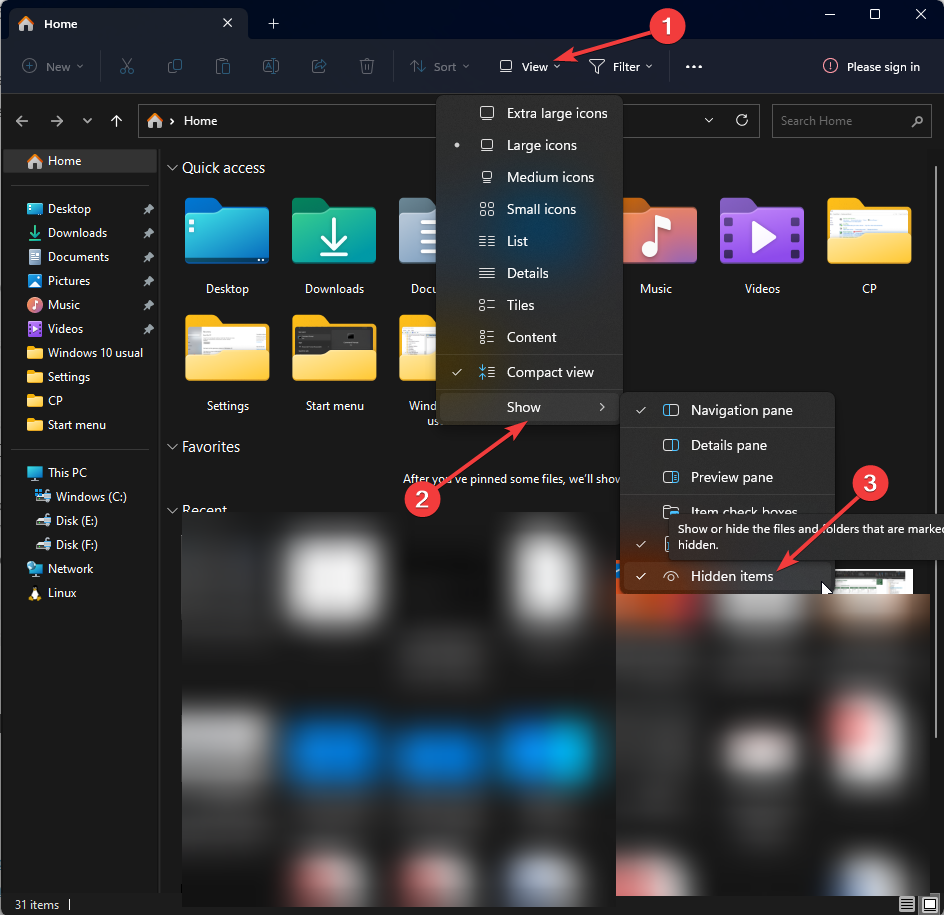
- الآن اتبع هذا المسار:
C: \ Program Files (x86) \ Easy Anti Cheat \ easyanticheat.sys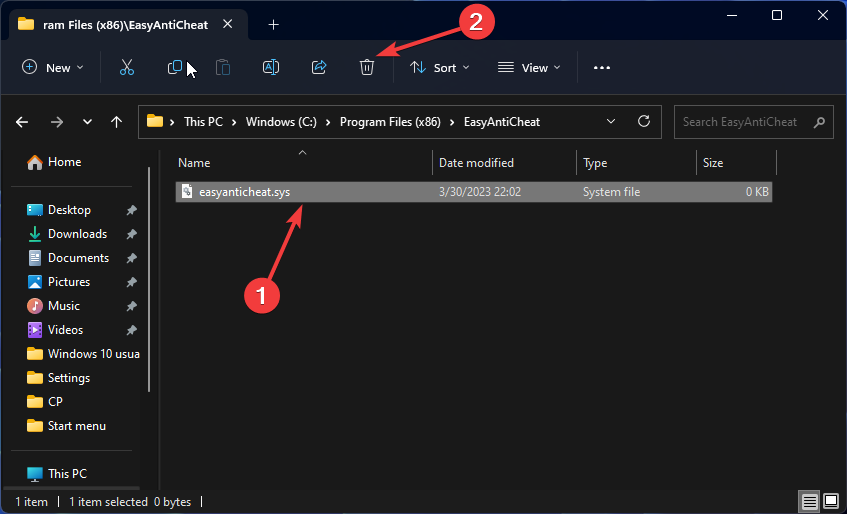
- حدد الملف وانقر فوق يمسح أيقونة.
- أغلق مستكشف Windows.
1.2 إصلاح / إعادة تثبيت برنامج EasyAntiCheat
- قم بتشغيل Steam. انتقل إلى اللعبة وانقر بزر الماوس الأيمن عليها واختر ملكيات.
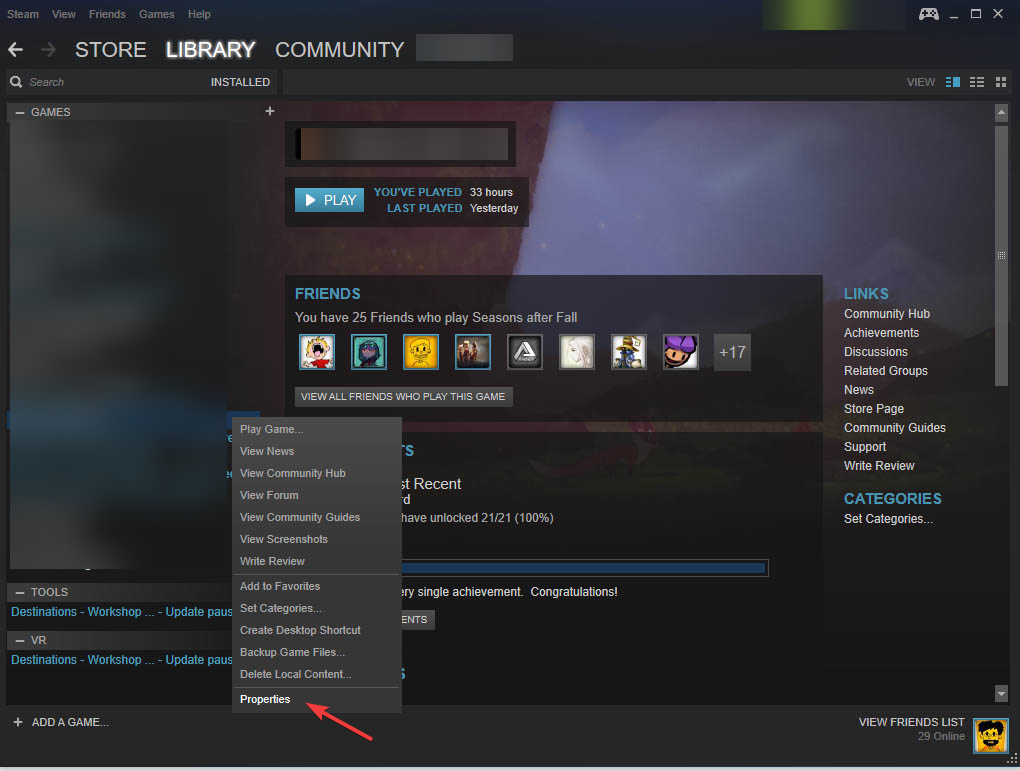
- اذهب الآن إلى ملفات محلية علامة التبويب وانقر فوق تصفح الملفات المحلية.
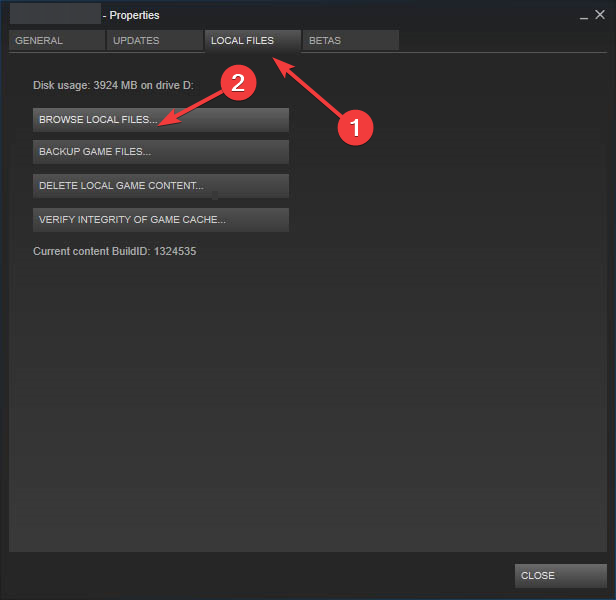
- حدد ، انقر بزر الماوس الأيمن EasyAntiCheat_Setup.exe، وانقر تشغيل كمسؤول.
- اختر اللعبة التي تعطلت من القائمة وانقر بصلحخدمة.
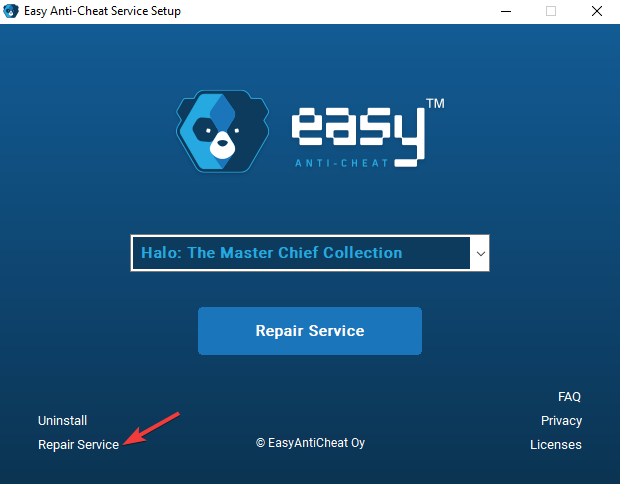
- اتبع التعليمات التي تظهر على الشاشة لإكمال العملية.
- إذا لم يساعدك ذلك ، كرر نفس الخطوات ، وبدلاً من الإصلاح ، حدد الغاء التثبيت.
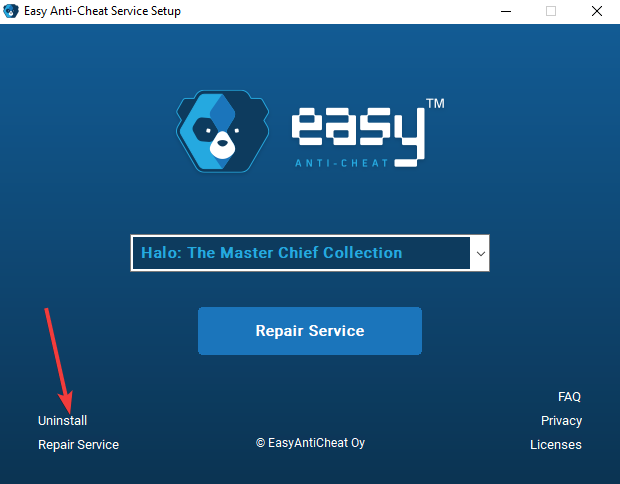
- أعد تثبيت اللعبة الآن وتحقق مما إذا كانت تعمل على حل المشكلة.
2. استخدم موجه الأوامر
- اضغط على شبابيك نوع المفتاح CMD ، وانقر تشغيل كمسؤول.
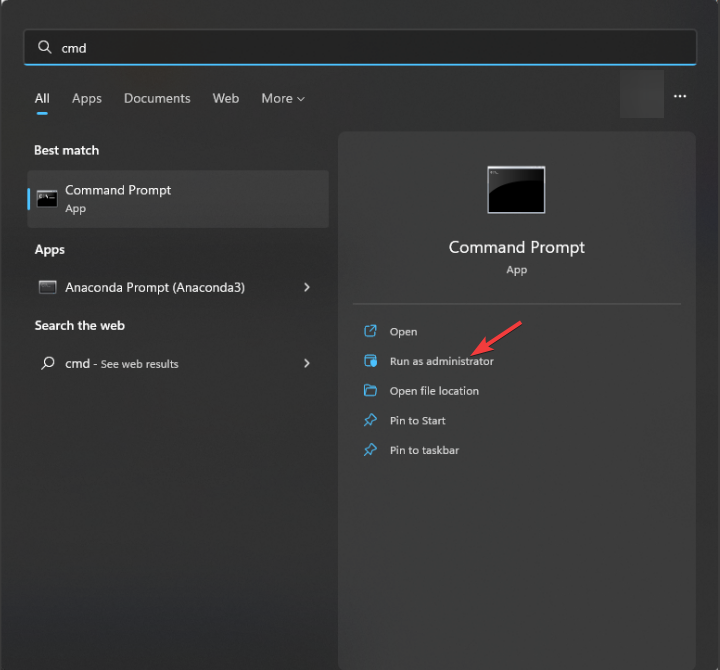
- اكتب الأمر التالي لإصلاح ملفات النظام واضغط على Enter:
sfc / scannow - انسخ والصق الأوامر التالية واحدًا تلو الآخر لإصلاح صورة Windows ، واضغط على Enter بعد كل أمر:
DISM / عبر الإنترنت / تنظيف الصورة / CheckHealthDISM / عبر الإنترنت / تنظيف الصورة / ScanHealthDISM / عبر الإنترنت / تنظيف الصورة / استعادة الصحة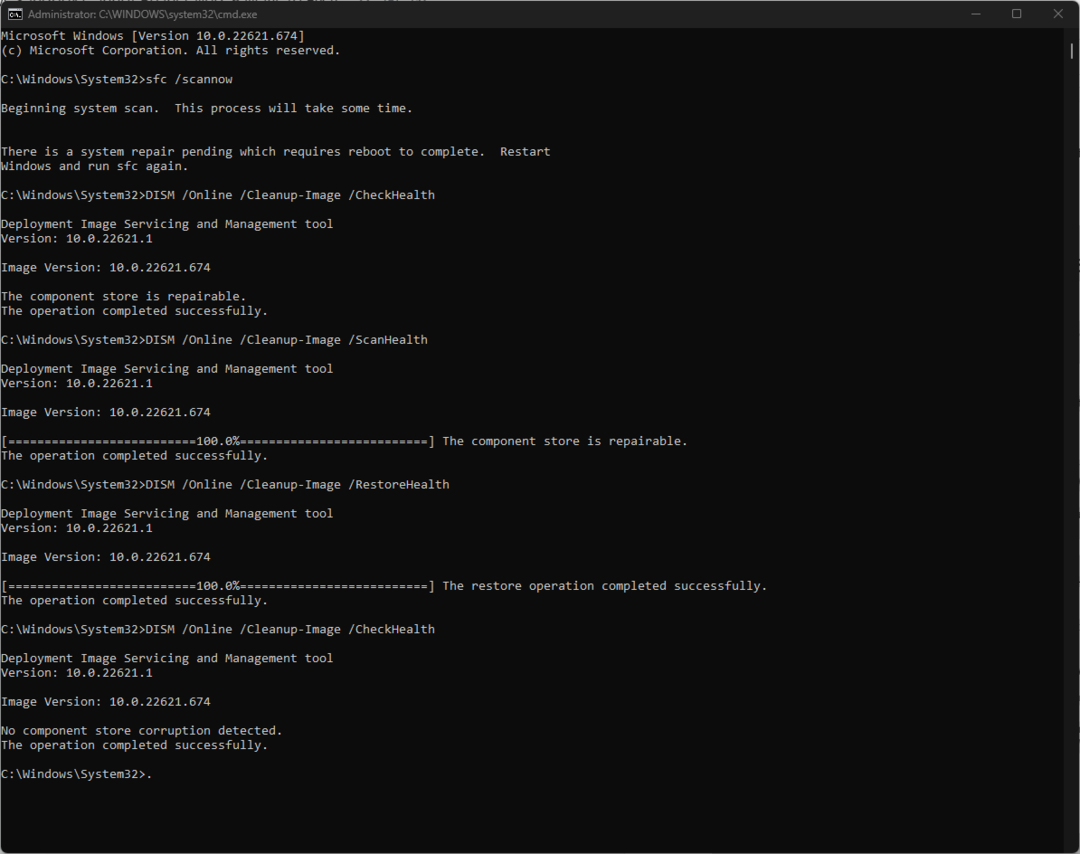
- أعد تشغيل الكمبيوتر للسماح بالتغييرات سارية المفعول.
3. قم بتشغيل "تنظيف القرص"
- يضعط شبابيك + ص لفتح ملف يجري وحدة التحكم.
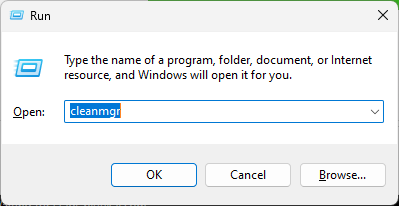
- يكتب cleanmgr وانقر نعم لفتح تنظيف القرص.
- يختار ج قيادة على تنظيف القرص: اختيار محرك الأقراص وانقر نعم.
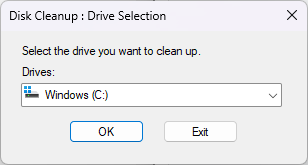
- انقر تنظيف ملفات النظام.
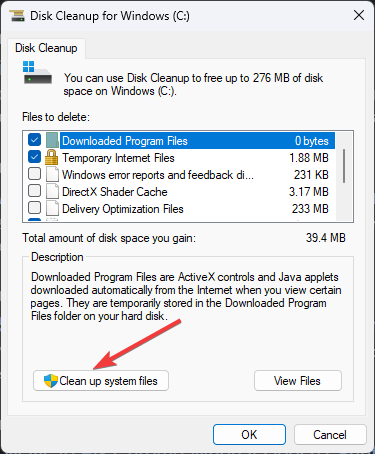
- اختر مرة أخرى محرك C في ال تنظيف القرص: اختيار محرك الأقراص وانقر نعم.
- حدد جميع الملفات الموجودة أسفل الملفات المطلوب حذفها وانقر نعم.
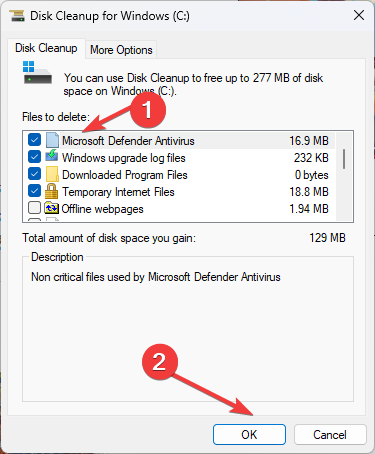
- انقر حذف الملفات.
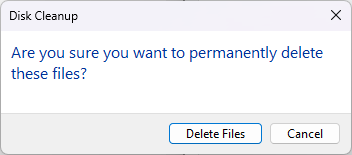
- Fwpkclnt.sys خطأ شاشة زرقاء: 6 طرق لإصلاحه
- Portcls.sys الموت الزرقاء: 3 طرق لإصلاحه بسرعة
- Windows Vs Windows Server: ما مدى اختلافهما؟
- اضغط على شبابيك نوع المفتاح تشخيص الذاكرة الخاص بنظام ويندوز، وانقر يفتح.

- انقر أعد التشغيل الآن وتحقق من وجود مشاكل.
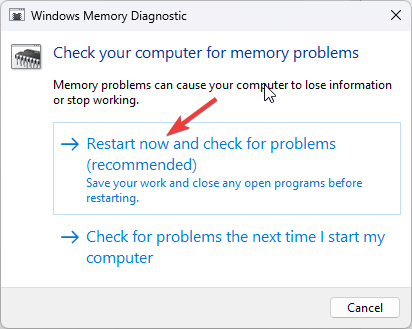
- ستتم إعادة تشغيل الكمبيوتر وستقوم الأداة بتشغيل اختبار الذاكرة.
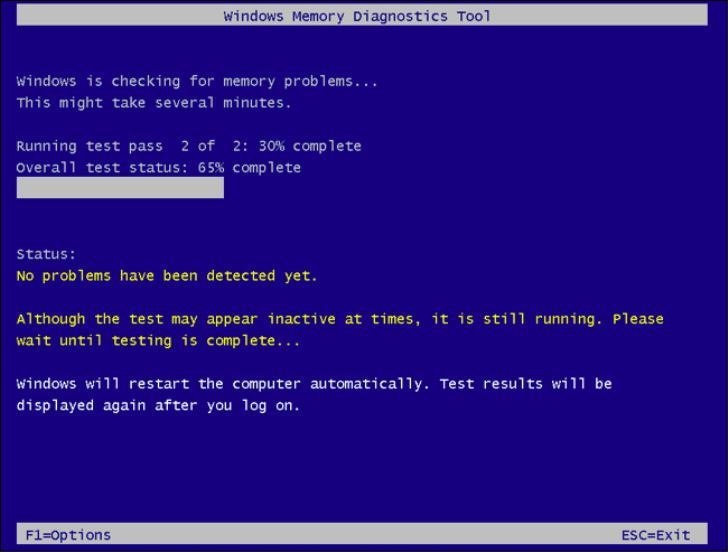
- يمكنك تغيير خيارات الاختبار بالضغط على F1.
- بمجرد اكتمال الفحص ، يمكنك التحقق من وجود أخطاء ضمن عارض الأحداث.
5. قم بتحديث برامج تشغيل GPU
- يضعط شبابيك + ص لفتح ملف يجري صندوق المحادثة.
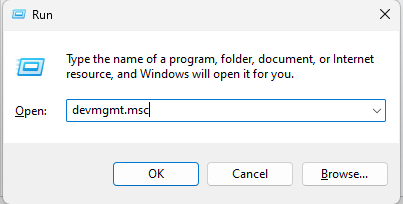
- يكتب devmgmt.msc وانقر نعم لفتح ملف مدير الجهاز.
- حدد موقع وانقر نقرًا مزدوجًا محولات أجهزة العرض.
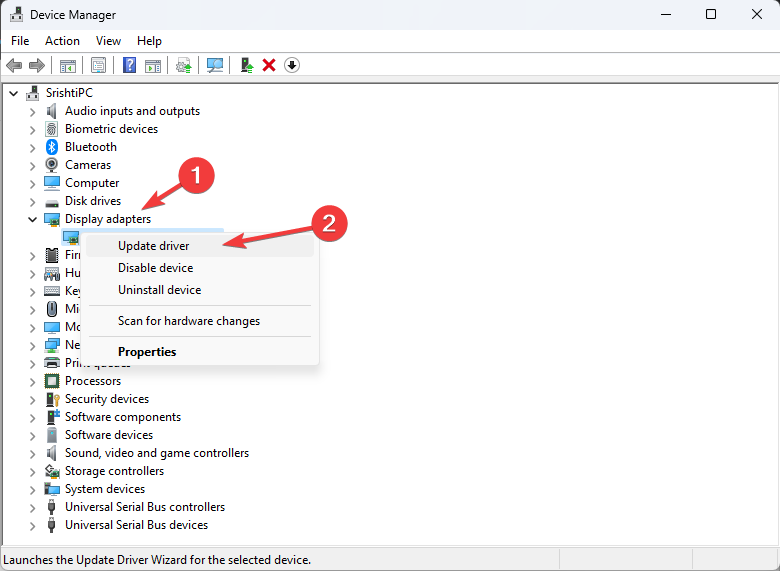
- انقر بزر الماوس الأيمن فوق برنامج تشغيل الرسومات ، وانقر فوق تحديث السائق.
- انقر ابحث تلقائيًا عن السائقين.
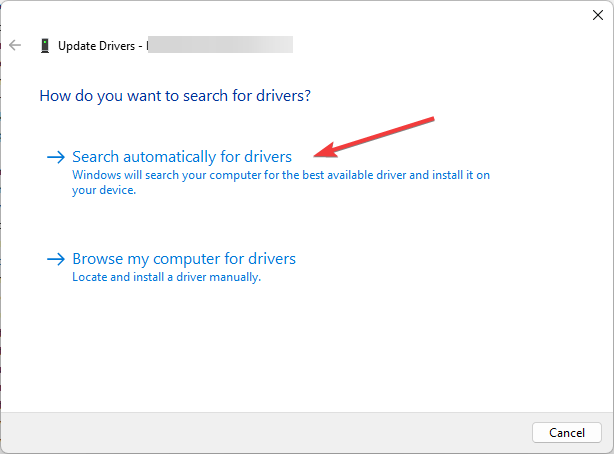
- اتبع التعليمات التي تظهر على الشاشة لإكمال العملية.
نصيحة الخبراء:
برعاية
يصعب معالجة بعض مشكلات الكمبيوتر ، خاصةً عندما يتعلق الأمر بملفات النظام المفقودة أو التالفة ومستودعات Windows.
تأكد من استخدام أداة مخصصة ، مثل فورتكت، والتي ستقوم بمسح واستبدال الملفات المعطلة بإصداراتها الحديثة من مستودعها.
في بعض الحالات ، يمكن أن يكون تحديث أي برامج تشغيل يدويًا عملية تقنية بل قد يتسبب في حدوث مشكلات BSoD بسبب إصدارات برنامج تشغيل إشكالية أو غير متوافقة.
لحسن الحظ ، هناك أداة مخصصة قادرة على العثور على برامج التشغيل الرسمية وتحديثها تلقائيًا على جهاز الكمبيوتر الخاص بك.
⇒احصل على DriverFix
6. قم بتشغيل جهاز الكمبيوتر الخاص بك في بيئة تمهيد نظيف
- يضعط شبابيك + ص لفتح ملف يجري صندوق المحادثة.
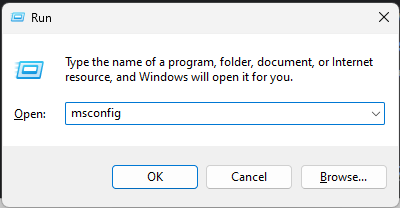
- يكتب مسكونفيغ وانقر نعم لفتح أعدادات النظام.
- اذهب إلى خدمات علامة التبويب ، ضع علامة اختيار بجوار اخفي كل خدمات مايكروسوفت، وانقر أوقف عمل الكل.
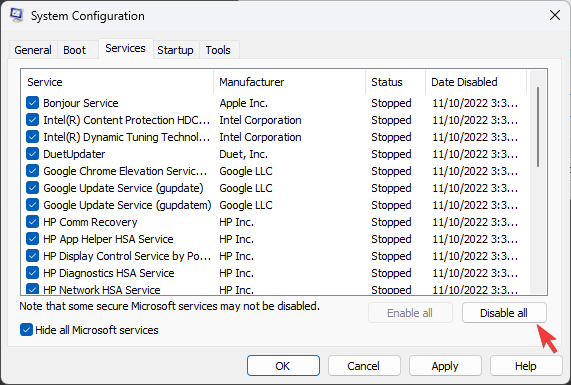
- قم بالتبديل إلى ملف بدء علامة التبويب وانقر فوق افتح مدير المهام.
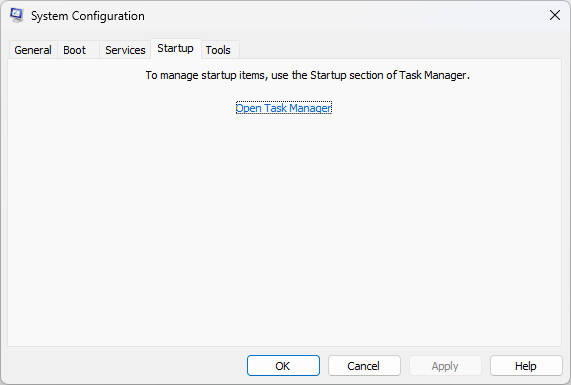
- حدد جميع العناصر الممكّنة واحدة تلو الأخرى وانقر فوق إبطال.
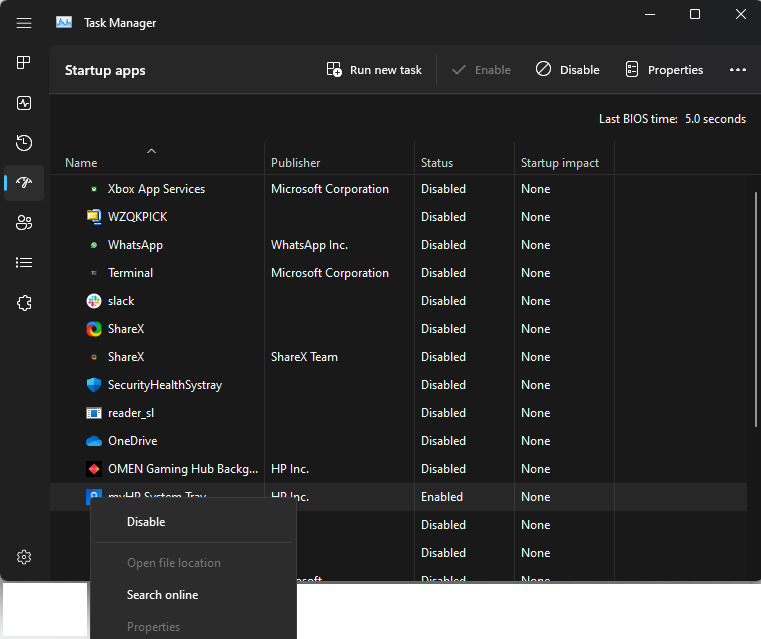
- أغلق إدارة المهام وانقر فوق يتقدم، ثم نعم.
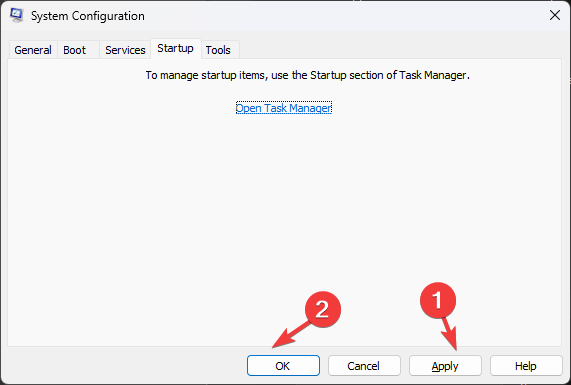
- انقر إعادة تشغيل عند مطالبتك بحفظ التغييرات.
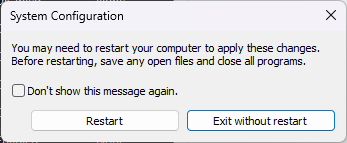
7. قم بإجراء استعادة النظام
- اضغط على شبابيك نوع المفتاح لوحة التحكم، وانقر يفتح.
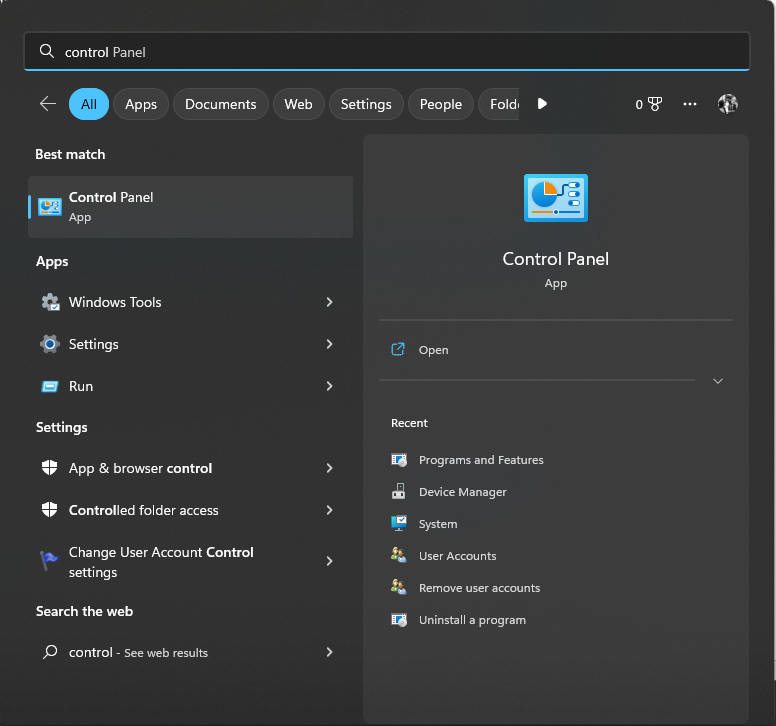
- يختار عرض بواسطة مثل أيقونات كبيرة وانقر استعادة.
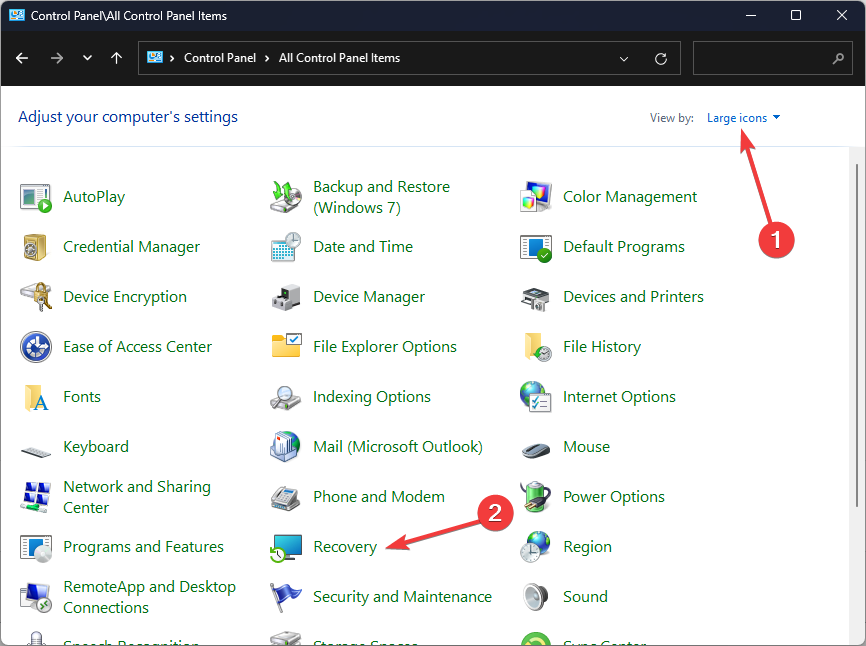
- انقر افتح استعادة النظام.
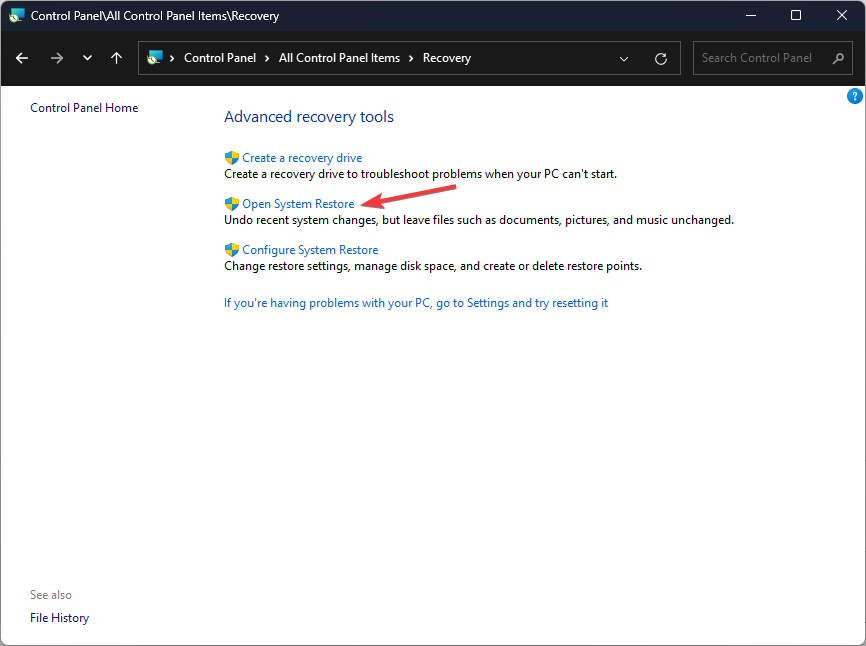
- على ال استعادة النظام نافذة ، حدد اختر نقطة استعادة مختلفة وانقر التالي.
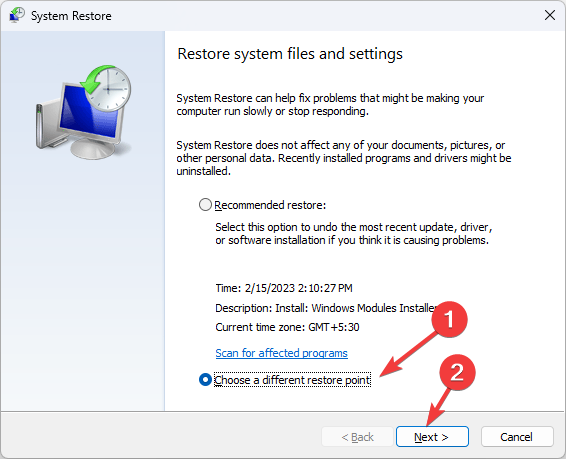
- الآن حدد نقطة الاستعادة وانقر التالي.
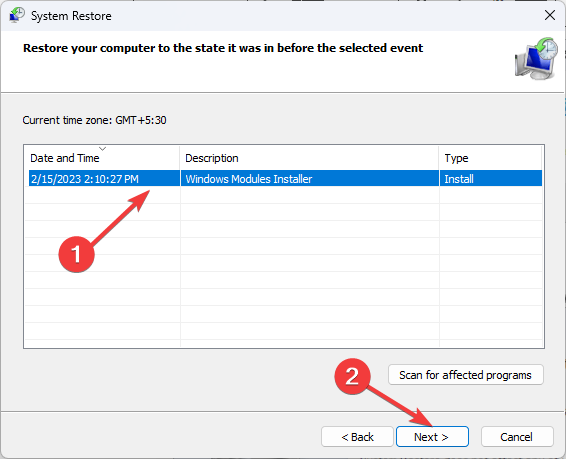
- انقر ينهي.
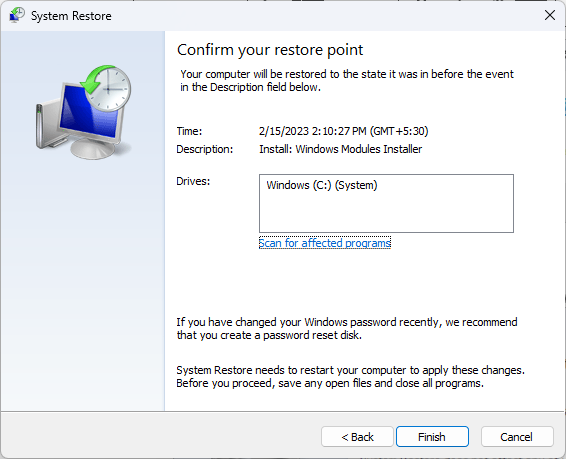
لذلك ، هذه هي الخطوات التي تحتاج إلى اتباعها لإصلاح خطأ الموت الزرقاء EasyAntiCheat.sys. إذا كانت لديك أي أسئلة أخرى تتعلق بشاشة الموت الزرقاء هذه ، فيرجى ذكرها في قسم التعليقات أدناه.
هل ما زلت تواجه مشكلات؟
برعاية
إذا لم تحل الاقتراحات المذكورة أعلاه مشكلتك ، فقد يواجه جهاز الكمبيوتر الخاص بك مشكلات أكثر خطورة في نظام التشغيل Windows. نقترح اختيار حل الكل في واحد مثل فورتكت لإصلاح المشاكل بكفاءة. بعد التثبيت ، فقط انقر فوق ملف عرض وإصلاح زر ثم اضغط ابدأ الإصلاح.

![[محلول] يزداد حجم Windows 10 تلقائيًا](/f/c4cc7a1dfb9036c144eee6e0aacb1243.png?width=300&height=460)
